DATEV - Export mit der Automatisierungszentrale
In diesem Artikel erfahren Sie, wie Sie Belege nach DATEV exportieren können und diese anschließend abholen.
Inhalt
-
Was benötige ich um Belegzeilen von Finmatics zur DATEV exportieren zu können?
-
Abholen der Belege aus dem DATEV Rechenzentrum für den Buchungsdatenservice
-
Abholen der Belege aus dem DATEV Rechenzentrum für den Rechnungsdatenservice
Was benötige ich um Belegzeilen von Finmatics zur DATEV exportieren zu können?
Zum Exportieren von Belegen aus Finmatics müssen Sie vorab sicherstellen, dass der Token zur DATEV aktiv ist. Eine Anleitung dafür finden Sie in DATEV - Aktivierung des Token.
Stellen Sie zudem sicher, dass für den Wirtschaftsjahresbeginn in DATEV der 01.01. eingestellt ist. Eine Anleitung dazu finden Sie in folgender Dokumentation:
Sie benötigen außerdem die Berechtigung zum Export von Belegen. Sollte diese Berechtigung noch nicht aktiv sein, müssen Sie den entsprechenden Benutzer bearbeiten und unter Belegverarbeitung Belege exportieren anklicken. Weiterführende Informationen finden Sie in Wie werden Benutzer verwaltet?.
Wie exportiere ich Belege?
Wählen Sie im Hauptmenü den Reiter "Belege" oder "Übertragungen" aus. Stellen Sie bei Bedarf Filter ein. Weitere Informationen finden Sie in Wie kann ich Ansichten filtern oder adaptieren?. Markieren Sie anschließend die zu exportierenden Belege oder Stapel. Klicken Sie anschließend auf das Symbol "Export Optionen anzeigen" und wählen Sie "Export in das Buchhaltungssystem" aus.
Weitere Informationen zu den Ansichten finden Sie in nachfolgenden Artikel:
Dateien können mit einer Größe von bis zu 20 MB übertragen werden.

Sollten Sie z.B. in der Erfassungsmaske des Belegs Änderungen am Geschäftspartner vorgenommen haben, dann generiert dies in Finmatics automatisch den Impuls, die geänderten Daten mit dem Beleg nach DATEV zu exportieren.
Buchungs- und Stammdaten aus Finmatics werden dadurch sicher an die DATEV-Cloud übergeben und können in Form von kompletten Buchungssätzen im DATEV-Rechnungswesen-Programm abgerufen werden. Die Belegbilder werden dabei in Belege online (Bestandteil von DATEV Unternehmen online) abgelegt und sind automatisch mit dem Buchungssatz verknüpft.
Beim Export wird dafür eine eindeutige ID erstellt, welche in der DATEV die Buchungszeile mit dem Belegbild verknüpft. Diese können Sie in Finmatics in der Erfassungsmaske im Verlauf/Audit Trail einsehen.

Die exportierten Belege werden automatisch auf Basis der Periode in verschiedenen Stapeln exportiert. Werden bspw. Belege von Januar bis März exportiert so kommen diese in drei aufgeteilten Stapeln in der DATEV an.
Abholen der Belege aus dem DATEV Rechenzentrum für den Buchungsdatenservice
Klicken Sie hierzu auf "Bestand - Daten holen - Mandant ergänzen". Es öffnet sich nun das Fenster "Daten holen - Mandant ergänzen". Um Buchungen, Belegstapel und Stammdaten aus dem Rechenzentrum abzuholen, klicken Sie anschließend auf "Daten holen".
In folgendem Artikel und Video finden Sie weiterführende Informationen hierzu:
Abholen der Belege aus dem DATEV Rechenzentrum mit Rechnungsdatenservice
Die Belege werden beim Rechnungsdatenservice nach Unternehmen Online übertragen und können dort ggf. nochmals geprüft werden. Wenn die Belege in Ordnung sind, stellen Sie die Belege in DATEV Unternehmen Online im Punkt Bereitstellen im Rechenzentrum bereit, sodass diese dann in DATEV Rechnungswesen abgeholt werden können.
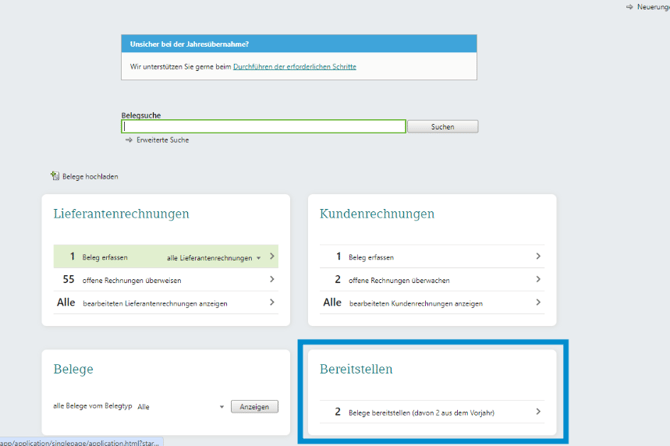
Klicken Sie dann in DATEV Rechnungswesen auf "Bestand - Daten holen - Mandant ergänzen". Es öffnet sich nun das Fenster "Daten holen - Mandant ergänzen". Setzen Sie den Haken bei "Kassen-/Rechnungsstapel aus Kassenbuch/Belege online". Um nun Buchungen, Belegstapel und Stammdaten aus dem Rechenzentrum abzuholen, klicken Sie anschließend auf "Daten holen"

Wechseln Sie anschließend in Beleg buchen und rufen Sie dort die Belegstapel ab indem Sie “Buchungsvorschläge bearbeiten” - “Buchungsvorschläge erzeugen” wählen und im Anschluss die abgeholten Stapel markieren und auf "OK" klicken.
